כיצד לחבר את ה- DVR למחשב לצפייה?
חסום DVR, או DVR (וידאו דיגיטלימקליט) החליף במידה רבה מקליטי וידאו סטנדרטיים המפעילים קלטות VHS או מקליטי DVD ביתיים, הודות ליכולתו להקליט ישירות לכונן הקשיח המובנה. למרות העובדה כי כמה מכשירים ישנים עדיין בשימוש, DVRs מציעים הרבה יותר תכונות.

כיצד לשפר את הפונקציונליות?
אתה יכול לחבר אותו למחשב שלך,לכן, רשומות חנות על הדיסק חיצוני / הראשי, לקודד ולהוריד אותם בכל מקום, לכתוב מדיה או לבצע כל פעולה אחרת איתם. זה שימושי במיוחד עבור אלה שרוצים לשמור את הווידאו.
כיצד לחבר את ה- DVR למחשב? זה דורש כבל עם ממשקי HDMI (High Definition Media Interface) בשני הקצוות או מחבר HDMI בקצה אחד ומחבר שמע / וידאו מסוג RCA או USB בצד השני, בהתאם ליציאות החיבור הזמינות בהתקן. לא משנה את תיל בשימוש, החיבור הוא מהיר תוכלו להוריד את התוכן למחשב בעוד כמה דקות.
התחברות למחשב
ודא כי דגם DVR שלך מצוידאת האפשרות של צפייה מרחוק. לא כל מכשירי הקלטה דיגיטליים יכולים להעביר נתונים מרחוק. דגמים מסוימים (לרוב מיושנים) הם לכתוב בלבד, והם לא יהיו פונקציות המאפשרות לך להתחבר אליהם דרך הרשת. עם זאת, מכשירים מודרניים יש הגדרות כאלה.

החיבור תלוי במודל שלך, אבלרוב DVRs מציעים קישוריות USB או אמצעים אחרים. לדוגמה, מתאם אלחוטי לחיבור לאינטרנט הוא פופולרי.
TiVo מעביר בקלות נתונים למחשב,אם תחבר אותו עם כבל Ethernet ליציאה דומה במחשב, ולאחר מכן שנה את ההגדרות ל'טלפון ורשת '. אתה יכול גם להוריד תוכנת מחשב שתוכננה במיוחד כדי לעבוד עם TiVo DVRs.
עוד מודל פופולרי, פיוניר DVR-LX61D, מציעה הורדת וידאו באמצעות חיבור USB במחשב. זוהי דרך פשוטה מאוד להעביר את הנתונים שנתפסו.

כדי ללמוד באופן ספציפי יותר כיצד להתחברDVR למחשב הוא המודל שלך, אתה צריך ללמוד את המדריך למשתמש של הגאדג'ט שלך. רוב ההגדרות זהות: התקנים אלה משתמשים ביציאת ה- Ethernet או ב- USB כדי להתחבר למחשב. כמו כן לבדוק את הזמינות של התוכנה זמין המיועד לעבוד עם המודל שלך.
מה אתה צריך?
נתב הוא התקן זהשולח נתונים בין חיבורי הרשת. זה מאפשר לך לחבר התקנים מרובים לעבודה משותפת. רוב האנשים משתמשים כרגע בנתבי Wi-Fi, המאפשרים לחבר התקנים לרשת אלחוטית. עם זאת, ניתן גם לבצע חיבור קווי.
כיצד לחבר את ה- DVR למחשב,באמצעות נתב כזה? לשם כך, תזדקק גם בכבלים Ethernet. הם מסומנים בדרך כלל ככבלים CAT5 (קטגוריה 5) ומשמשים לחיבור לאינטרנט. רוב DVRs עם יכולת צפייה נשלחים מרחוק עם יציאת רשת שאליו אתה יכול לחבר חוט כזה. לפעמים היצרן אפילו כולל כבל לחיבור, אבל לעתים קרובות הוא קצר מדי.
עבור ההתקנה הראשונית, יהיה עליךכל צג, כך שתוכל לחבר את DVR ולהציג את כל האפשרויות שאתה מגדיר. לאחר הגדרת הפרמטרים האלה, לא תזדקק עוד.
כיצד לחבר את DVR למחשבלהציג? להתקנים מסוימים יש יציאות המאפשרות גם להשתמש בטלוויזיה כצג אם תחברו אותה באמצעות חיבורי BNC, HDMI, VGA או אפילו חיבורי RCA מורכבים.

חיבור קווי
כיצד לחבר את ה- DVR למחשבבאמצעות USB או HDMI? חבר את כבל השמע / וידאו לגב ההתקן. בעת שימוש ב- HDMI, פשוט יישר את הפינים ממחבר הכבל לשקע שבמחבר ה- DVR וצרף אותו היטב. בעת שימוש בתקעי RCA, הכנס את מחברי האודיו האדומים והלבנים ליציאות המתאימות בלוח האחורי של ה- DVR. חבר את הקצה השני של הכבל למחשב באמצעות יציאת HDMI או USB.
הפעל את ההתקן והמתן עד שהמחשבתציג את ההודעה "נמצא חומרה חדשה", ולאחר מכן בצע את ההוראות כדי להפעיל את התוכנה כדי להוריד רשומות DVR למחשב או נתונים מהדיסק הקשיח למכשיר.
חיבור אלחוטי
האם ניתן לחבר את ה- DVR למחשב שלי מבלי להשתמש בכבל? זה זמין דרך Ethernet / CAT5 ישירות על הנתב או המודם המחובר לרשת.

במקרה זה, הרשת המקומית היא די מתאים. אם אין לך את האינטרנט, שיטה זו ניתן להשתמש בקלות. עם זאת, לא תוכל לגשת למכשיר הקלטה בטלפון או באמצעות DDNS במחשב מחוץ לבית. שיטה זו כוללת את השימוש במחשב, מחשב נייד או נטבוק, אם יש לו יציאת Ethernet, מבלי להשתמש באינטרנט כדי לגשת לממשק המשתמש באינטרנט.
כיצד לחבר את ה- DVR למחשב באמצעות נתב?
ראשית, מקם את ה- DVR לידמחשב, קרוב מספיק כדי להתחבר אליו באמצעות כבל Ethernet. הכנס קצה אחד למחבר המתאים של ה- DVR, ואת הקצה השני למחשב. לאחר מכן, יהיה עליך לחבר צג או טלוויזיה ל- DVR כדי שתוכל לשנות את הגדרות הרשת. הם חייבים להתאים את ההגדרות של המחשב. לאחר חיבור, הזן את ההגדרות של DVR.
הגדרות רשת
לאחר כניסה למערכת, עבור לכרטיסייה TCP / IP בסעיף "הגדרות רשת" באמצעות התפריט הראשי (תפריט ראשי> הגדרות רשת> TCP / IP).
אחר כך, הרשתאת תצורת ברירת המחדל. כיצד לחבר את ה- DVR למחשב? כדי לגשת אליו במחשב, עליך לשנות את כתובת ה- IP, מסיכת רשת המשנה ושער ברירת המחדל.
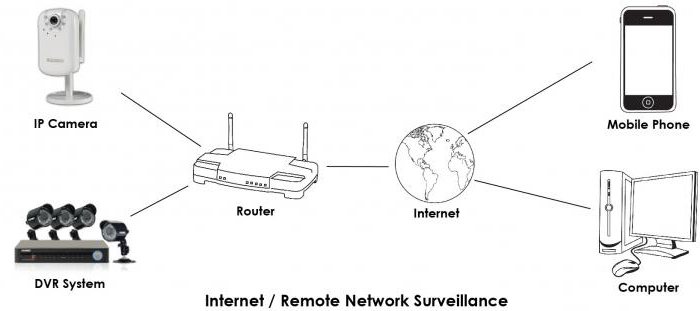
הפעל את המחשב ופתח את דפדפן האינטרנט. זו תהיה השיטה היחידה שבה תשתמש כדי לגשת לממשק האינטרנט באמצעות מחשב או מחשב נייד.
תבחין כי באמצעות כתובת ה- IP על ידיהניסיון לחבר את ה- DVR למחשב אינו פועל באופן ישיר. תזדקק לתצורת רשת חדשה, שתבוצע בהתאם לשני המכשירים.
פתח שורת פקודה במחשב. הדרך המהירה ביותר למצוא אותו היא להשתמש בתפריט ההתחלה שלך ולחפש cmd.exe כדי להפעיל את היישום. הקלד ipconfig והקש Enter. גלול מטה עד שתגיע לאפשרויות החיבור המקומיות של אתרנט.
כתובת רשת
תזדקק לכתובת תצורה אוטומטית של IPv4 ולמסכת רשת משנה. השאר את החלון פתוח עם האפשרויות הבאות:
תצורה אוטומטית כתובת IPv4: 169.254.117.197
מסכת רשת משנה: 255.255.0.0
בשלב זה, פתח את האפשרויות DVR. כפי שכבר צוין, נדרש לבצע שינויים בכתובת IPv4, המשקפת את חיבור ה - DVR. באמצעות המחשב והפרמטרים המוצגים, לא ניתן להשתמש בכתובת 197 עבור DVR. פשוט לשנות את המספר האחרון בכתובת IPv4 ל 198 או 199, או להשתמש בכל מספר בין 0-255, אשר אינו המספר האחרון בכתובת IPv4.
כיצד לחבר DVR רכב ל - Windows XPבמחשב, כך שלא תזין הגדרות רשת בכל פעם? בטל את הסימון של DHCP כדי להפוך אותם לסטטיים. הם אינם אמורים להשתנות כאשר הם מחוברים לרשת תקשורת מקומית אחרת כלשהי או ליציאת Ethernet.
העתק מידע מהמחשב אלDVR, תוך שימוש בכתובת IPv4 ככתובת ה- IP עם המספר האחרון. מסיכת רשת המשנה חייבת להיות זהה. יש לשנות את שער ברירת המחדל לכתובת IPv4 המוגדרת כברירת מחדל במחשב, אלא שהפעם יש לשנות את המספר האחרון בכתובת. לאחר שינוי הגדרות אלה, לחץ על החל ושמור תצורה.
המשך לבצע את ההוראות כיצד להתחבררשם וידיאו למחשב, פתח את דפדפן האינטרנט והזן את כתובת ה- IP הסטטית החדשה של ה- DVR בשורת הכתובת ולחץ על Enter. ממשק האינטרנט ייפתח. ייתכן שיהיה עליך להתקין תוספים ולאפשר להם להשתמש בתכונה זו. לאחר התקנתם במחשב, עליך לאפשר להם לפעול באתר זה.
לאחר שהתוספים נפתרו, נסההיכנס באמצעות שם המשתמש והסיסמה מתוך הגדרות DVR. אם לא שינית את אפשרויות ברירת המחדל, נסה להשתמש במנהל בשני השדות.

לבסוף, ממשק האינטרנט יהיה זמין, ותוכל לראות את המצלמה, הקלטות המאוחסנות בדיסק הקשיח, ולשנות את ההגדרות של DVR.
כעת אין צורך בצג או בטלוויזיה ששימשו להצגת DVR, כיוון שניתן להשתמש במחשב כדי לנטר באופן ישיר את הנתונים מה - DVR.
הערה:
P2P ו DDNS פונקציות לניטור שלךה- DVR מטלפון או ממחשב מחוץ לרשת המקומית לא ישמש כי הוא אינו מחובר לאינטרנט. הסיבה לכך היא כי אי אפשר לחלוק את האינטרנט באמצעות יציאת Ethernet שדרכו DVR מחובר למחשב.
כדי לחבר את ההתקן לגלובלירשת ולהשתמש בו מרחוק, אתה צריך להתחבר באמצעות העברת הנמל. באופן דומה, באפשרותך להשתמש בהגדרות הנתב שלך באמצעות חיבור Wi-Fi לכל אחד מהספקים.




